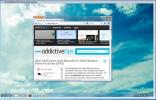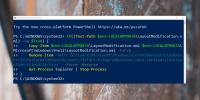Kuinka kytkeä kaikki Bluetooth-laitteet Windows 10: n kanssa
Olemme tutkineet Windows 10: tä jo jonkin aikaa, ja yksi asia, jonka olemme poistaneet, on, että Windowsilla on kahta tyyppisiä asetuksia; uusi Asetukset-sovellus ja vanha tuttu Ohjauspaneeli. Ohjauspaneeli on tietysti tehokkain näistä kahdesta, ja sen tarkoituksena on antaa sinulle pääsy paljon edistyneempiin asetuksiin, joita tavallinen käyttäjä ei ehkä tarvitse tai voi käyttää hyvin harvoin. Yksi monista yksinkertaistetun Asetukset-sovelluksen ominaisuuksista on kyky kytkeä Bluetooth-laite. Näin voit tehdä sen Asetukset-sovelluksesta.
Ensinnäkin, varmista, että Bluetooth on päällä. Avaa Asetukset-sovellus ja siirry Laitteet-ryhmään. Napsauta Bluetooth-välilehteä ja kytke Bluetooth päälle. Jos et näe tätä vaihtoehtoa tai se on poistettu käytöstä, se voi johtua siitä, että Bluetooth on kytketty pois päältä järjestelmän BIOSissa. Sinun on kytkettävä se päälle siellä, jotta vaihtoehto toimii. Kun Bluetooth on päällä, näet kaikki käytettävissä olevat laitteet, jotka voit yhdistää Bluetoothin kautta.

Napsauta laitetta ja napsauta sen vieressä olevaa Yhdistä-painiketta.

Laitteesta, johon yhteyden muodostat, ruudulle ilmestyy todennuskehote. Se saattaa pyytää sinua vahvistamaan yhteyden laitteella, johon yrität muodostaa yhteyden, tai vain näytöllä.

Kun olet vahvistanut, että haluat kytkeä laitteen, se näkyy kytkettyjen laitteiden luettelossa. Aina kun laite on jälleen kantamalla, se muodostaa yhteyden automaattisesti. Jos haluat poistaa laitteen, napsauta sitä luettelossa ja napsauta Poista laite -vaihtoehto.
Haku
Uusimmat Viestit
Comodo Unite: Kauko-ohjattava työpöytä, Luo yksityinen VPN- ja ryhmäkeskustelu
Etäkäyttö toiseen verkkoon kuuluvaan tietokoneeseen on ollut olemas...
Fonttien lataaminen Microsoft Storesta Windows 10: ssä
Uuden fontin asentaminen Windowsiin on melko yksinkertaista; sinun ...
Käynnistä-valikon varmuuskopiointi ilman TileDataLayer-kansiota Windows 10: ssä
Jos kiinnität ruudut Käynnistä-valikkoon, tiedät, että niiden kaikk...